


随着科技的进步,电脑和网络已经融入到我们生活的方方面面。而在电脑的使用中,我们经常会遇到“系统空间不足”“电脑运行过慢”,甚至是“假死”等状况。此时,我们往往不知所措。近期,金山卫士发布了2.5.1版,其“系统盘瘦身”和“系统加速”功能,刚好可以帮我们解决此类问题。
下载地址:金山卫士2.5.1版
一、清除垃圾 为系统盘瘦身
随着时间的推移,我们的电脑中会“堆积”越来越多的垃圾文件,电脑运行速度也会越来越慢。笔者一月前才重新安装了系统,但却已经有好几百MB的垃圾文件,虽然笔者通过其他系统垃圾清理工具进行了清理,但都没办法将其彻底清除掉。下面,我们就来使用金山卫士试一试。

图01:系统瘦身前
瘦身前,先对自己电脑肚子里“沉积”的垃圾,进行一次扫描。操作方法非常简单,启动金山卫士2.5.1版后,执行“垃圾清理→系统瘦身”命令,便可以查看到这些沉积的垃圾。笔者在此,拍个快照进行“纪念”(如图01所示),用以对比瘦身前后的变化。这些“垃圾”是由系统升级补丁备份文件、软件安装补丁备份文件、甚至Windows的帮助文件、系统自带壁纸等占用系统盘空间的文件构成。#p#副标题#e#
整个“瘦身”过程,无需麻药、手术刀,直接点击每个子项目后边的“删除”按钮,即可完成。并可以按照自己的需要,选择 “删除至回收站”或“直接删除(不可恢复)”这两种方式。

图02:系统瘦身后
仅需几分钟的时间,就把这些日积月累的垃圾文件清除干净。“身轻如燕”的电脑,现在运行得比以往更加快速。
二、关闭资源占用高的进程 加速系统运行速度
除了“系统空间不足”之外,电脑中同时开启过多的程序也会影响电脑运行速度。金山卫士2.5.1版的“系统加速”功能可以查看系统当前的资源占用情况,关闭那些资源占用过高的进程来加速系统。
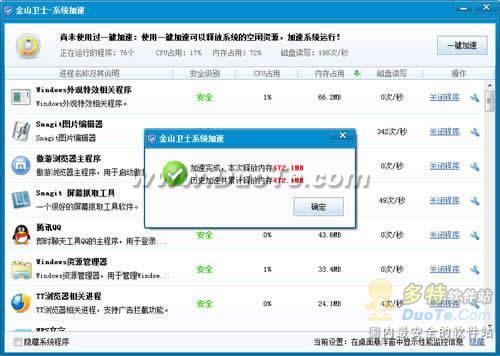
图03:系统加速
这“系统加速”工具中,有一个很特别的参数——磁盘读写(次数)。据了解,很多电脑假死的现象都是由于某些程序频繁地读写磁盘造成的。通过这个工具,我们就能很轻松地,找到那些占用资源高、读写磁盘次数多的程序。这时,我们仅需点击旁边的“关闭程序”按钮,即可拯救你即将崩溃的电脑。
假如你是电脑“小白”,不清楚该关闭哪些“进程”,金山卫士2.5.1版还特意提供了“意见加速”功能,只要点击“金山卫士—系统加速”界面右上角的“一键加速”按钮,就能快速释放内存,加速系统运行速度。
总结:
金山卫士2.5.1版新推出的“系统盘瘦身”功能,可以轻松帮你清楚系统垃圾,为电脑提速;而“系统加速”功能则能帮你揪出占用资源过多程序,并能将其关闭,释放系统资源,避免“假死”等现象的发生。如果,你正在为电脑越来越慢、经常“假死”等问题而发愁,那么赶紧下载金山卫士,来体验一下吧。#p#副标题#e#



